দ্য এনভিডিয়া অ্যাপ এনভিডিয়া জিপিইউ ব্যবহার করে গেমার এবং নির্মাতাদের জন্য ডিজাইন করা হয়েছে। এটি ব্যবহারকারীদের তাদের গেমিং অভিজ্ঞতাগুলি অনুকূল করতে এবং তাদের সামগ্রী তৈরির ক্ষমতা বাড়াতে সহায়তা করার জন্য বিভিন্ন বৈশিষ্ট্য সরবরাহ করে। তবে কিছু ব্যবহারকারী ত্রুটি বার্তাটি চালু করতে বা প্রদর্শন করতে ব্যর্থ হওয়ার মতো সমস্যাগুলি রিপোর্ট করেছেন: “এনভিডিয়া অ্যাপে সমস্যা ছিল। আপনার অ্যাপ্লিকেশন পুনরায় চালু করুন। যদি এটি কাজ না করে, তবে এনভিডিয়া অ্যাপটি পুনরায় ইনস্টল করার চেষ্টা করুন এবং আপনার পিসি পুনরায় বুট করুন ”'

এই সমস্যাগুলি হতাশাব্যঞ্জক হতে পারে, কেউ কেউ জিফর্স অভিজ্ঞতায় ফিরে আসার বিষয়টি বিবেচনা করতে পরিচালিত করে। ভাগ্যক্রমে, এই উদ্বেগগুলি সমাধান করার জন্য সমস্যা সমাধানের পদক্ষেপগুলি রয়েছে।
এই ফিক্সগুলি ব্যবহার করে দেখুন:
সমস্যা সমাধানের পদক্ষেপগুলি নিয়ে এগিয়ে যাওয়ার আগে, দয়া করে নোট করুন যে আপনাকে সমস্ত পদ্ধতি অনুসরণ করার দরকার নেই। আপনি সমস্যাটি সমাধান করে এমনটি না পাওয়া পর্যন্ত কেবল প্রতিটি ফিক্স চেষ্টা করুন।
- প্রশাসক হিসাবে এনভিডিয়া অ্যাপটি চালান
- আপনার গ্রাফিক্স ড্রাইভার আপডেট করুন
- সমস্ত উইন্ডোজ আপডেট ডাউনলোড এবং ইনস্টল করুন
- উইন্ডোজ পুশ বিজ্ঞপ্তি সক্ষম করুন
- অ্যাপটি পুনরায় ইনস্টল করুন
1। প্রশাসক হিসাবে এনভিডিয়া অ্যাপটি চালান
কিছু ক্ষেত্রে, প্রশাসনিক সুযোগ -সুবিধার অভাব থাকাকালীন নির্দিষ্ট অ্যাপ্লিকেশনগুলি প্রত্যাশার মতো কাজ করতে পারে না। সমস্যাটি সমাধান করার জন্য, প্রশাসক হিসাবে অ্যাপটি চালানো কার্যকরভাবে সিস্টেমের সংস্থানগুলি অ্যাক্সেসের প্রয়োজনীয় অধিকার প্রদান করে সহায়তা করতে পারে।
জন্য এককালীন ক্রিয়া , আপনাকে এনভিডিয়া অ্যাপ্লিকেশন শর্টকাটটিতে ডান ক্লিক করতে হবে এবং নির্বাচন করতে হবে প্রশাসক হিসাবে চালান ।
থেকে অ্যাপটি সর্বদা প্রশাসকের সুবিধাগুলি দিয়ে চালান , এনভিডিয়া অ্যাপ্লিকেশন শর্টকাটে ডান ক্লিক করুন এবং নির্বাচন করুন সম্পত্তি । মধ্যে সম্পত্তি উইন্ডো, যান সামঞ্জস্যতা ট্যাব। অধীনে সেটিংস বিভাগ, যে বাক্সটি বলে তা পরীক্ষা করুন প্রশাসক হিসাবে এই প্রোগ্রামটি চালান । ক্লিক করুন প্রয়োগ করুন এবং তারপরে ঠিক আছে । এখন, প্রতিবার আপনি যখন সেই শর্টকাট থেকে অ্যাপটি খুলবেন, এটি স্বয়ংক্রিয়ভাবে প্রশাসকের সুবিধাগুলির সাথে চলবে।
যদি এটি কৌশলটি না করে তবে নীচের পরবর্তী ফিক্সটি ব্যবহার করে দেখুন।
2। আপনার গ্রাফিক্স ড্রাইভার আপডেট করুন
পুরানো বা দূষিত ড্রাইভারগুলি অ্যাপটিকে ত্রুটিযুক্ত করতে পারে। আপনার সমস্যাগুলি সমাধান করতে, আপনি আপনার ড্রাইভারগুলি আপডেট করতে পারেন। অ্যাপ্লিকেশনগুলির মধ্যে ড্রাইভার আপডেট বৈশিষ্ট্যগুলি অ্যাক্সেস করতে পারবেন না এমন ব্যবহারকারীদের জন্য, আপনি এটি ডিভাইস ম্যানেজারের মাধ্যমে এটি করতে পারেন:
- টিপুন উইন + আর রান ডায়ালগ বাক্সটি খুলতে। তারপরে টাইপ করুন ডিভ্রর.এমএসসি.এমএসসি এবং ডিভাইস ম্যানেজারটি খুলতে এন্টার হিট করুন।
- প্রসারিত অ্যাডাপ্টার প্রদর্শন করুন বিভাগ। আপনার এনভিডিয়া গ্রাফিক্স কার্ডে ডান ক্লিক করুন এবং চয়ন করুন আপডেট ড্রাইভার ।

- নির্বাচন করুন আপডেট হওয়া ড্রাইভার সফ্টওয়্যারটির জন্য স্বয়ংক্রিয়ভাবে অনুসন্ধান করুন । তারপরে প্রক্রিয়াটি শেষ করতে অন-স্ক্রিন নির্দেশাবলী অনুসরণ করুন।
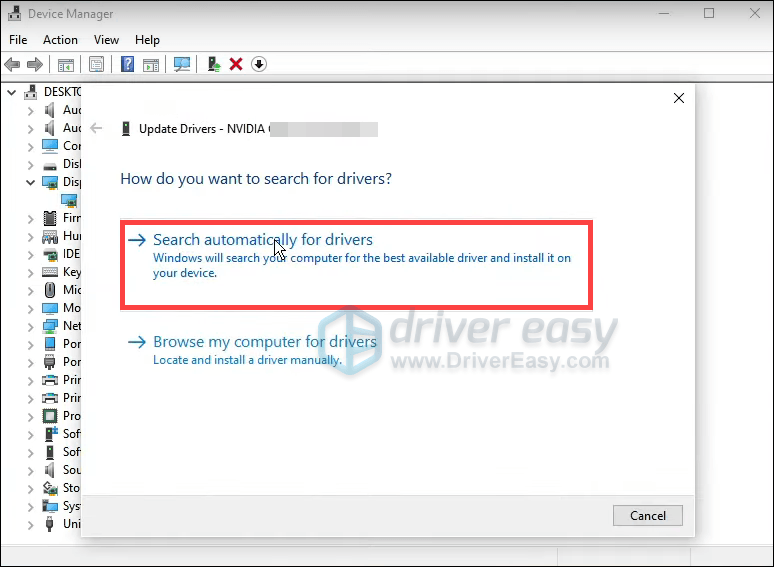
উইন্ডোজ ডিভাইস ম্যানেজার ড্রাইভার আপডেট করার জন্য একটি সাধারণ সরঞ্জাম, এটি সর্বদা সর্বশেষতম ড্রাইভার সনাক্ত বা ইনস্টল করতে পারে না। যেমন ক্ষেত্রে, ড্রাইভার সহজ উপকারী হতে পারে।
ড্রাইভার ইজি উইন্ডোজ কম্পিউটারে ডিভাইস ড্রাইভার পরিচালনা ও আপডেট করার প্রক্রিয়াটি সহজ করার জন্য ডিজাইন করা হয়েছে। এটি স্বয়ংক্রিয়ভাবে পুরানো বা ড্রাইভারগুলি অনুপস্থিত সনাক্ত করে, তারপরে ডিভাইস সরবরাহকারীর কাছ থেকে সরাসরি আপনার সিস্টেমের জন্য সর্বশেষ ড্রাইভারগুলি ডাউনলোড করে ইনস্টল করে। ড্রাইভার সহজ ব্যবহার করতে:
- ডাউনলোড এবং ড্রাইভার সহজ ইনস্টল করুন।
- ড্রাইভার সহজ চালান এবং ক্লিক করুন এখনই স্ক্যান করুন বোতাম ড্রাইভার ইজি তারপরে আপনার কম্পিউটারটি স্ক্যান করবে এবং পুরানো ড্রাইভারগুলির সাথে কোনও ডিভাইস সনাক্ত করবে।
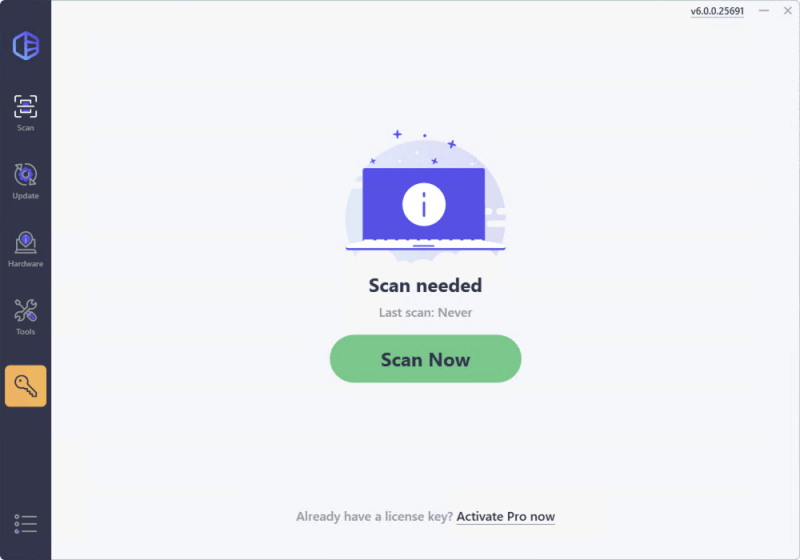
- ক্লিক করুন সক্রিয় এবং আপডেট আপনার গ্রাফিক্স কার্ডের পাশে বোতাম বা ক্লিক করুন সব আপডেট সমস্ত পুরানো ড্রাইভার আপডেট করতে। আপনাকে আপগ্রেড করতে বলা হবে প্রো সংস্করণ । আপনি যদি এখনও প্রো সংস্করণের জন্য প্রস্তুত না হন তবে হাই-স্পিড ডাউনলোড এবং এক-ক্লিক ইনস্টল করার মতো সমস্ত প্রো বৈশিষ্ট্য সহ একটি 7 দিনের ফ্রি ট্রায়াল উপলব্ধ। আশ্বাস দিন, আপনি 7 দিনের বিচারের পরে পর্যন্ত কোনও চার্জ গ্রহণ করবেন না।
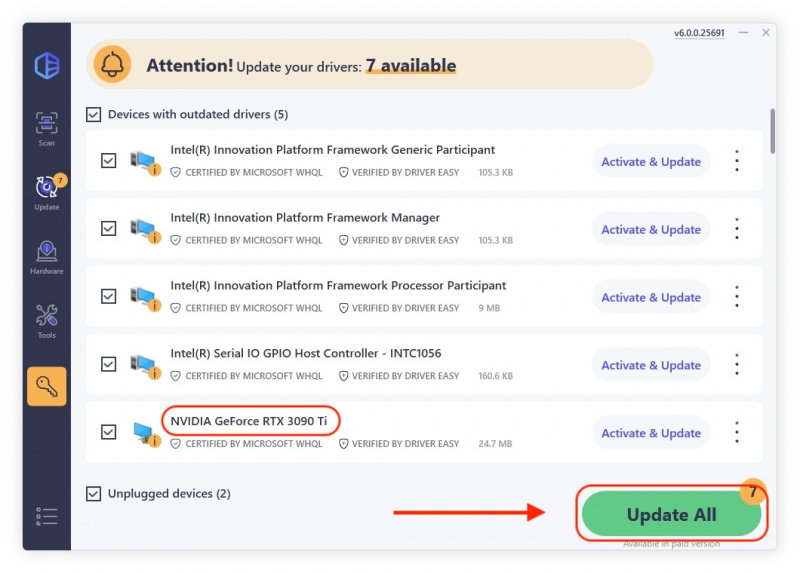
আপনি যদি এখনও অ্যাপটি চালু করতে ব্যর্থ হন বা এটি এখনও সঠিকভাবে কাজ করে না, তবে পরবর্তী ফিক্সে যান।
3। সমস্ত উইন্ডোজ আপডেট ডাউনলোড এবং ইনস্টল করুন
আপনার উইন্ডোজ অপারেটিং সিস্টেমটি আপ টু ডেট রাখা এনভিডিয়া অ্যাপের মতো অ্যাপ্লিকেশনগুলির সাথে সিস্টেমের স্থিতিশীলতা এবং সামঞ্জস্যতা বজায় রাখার জন্য প্রয়োজনীয়। আপনার সমস্যাগুলি সমস্যা সমাধানের জন্য, সমস্ত উইন্ডোজ আপডেট ইনস্টল করা আছে তা নিশ্চিত করুন।
- অনুসন্ধান বার থেকে, টাইপ করুন আপডেটের জন্য পরীক্ষা করুন । তারপরে ক্লিক করুন আপডেটের জন্য পরীক্ষা করুন ফলাফলের তালিকা থেকে।
- ক্লিক করুন আপডেটের জন্য পরীক্ষা করুন বোতাম উইন্ডোজগুলি উপলভ্য আপডেটগুলির জন্য অনুসন্ধান করবে এবং সেগুলি স্বয়ংক্রিয়ভাবে ডাউনলোড করা শুরু করবে।
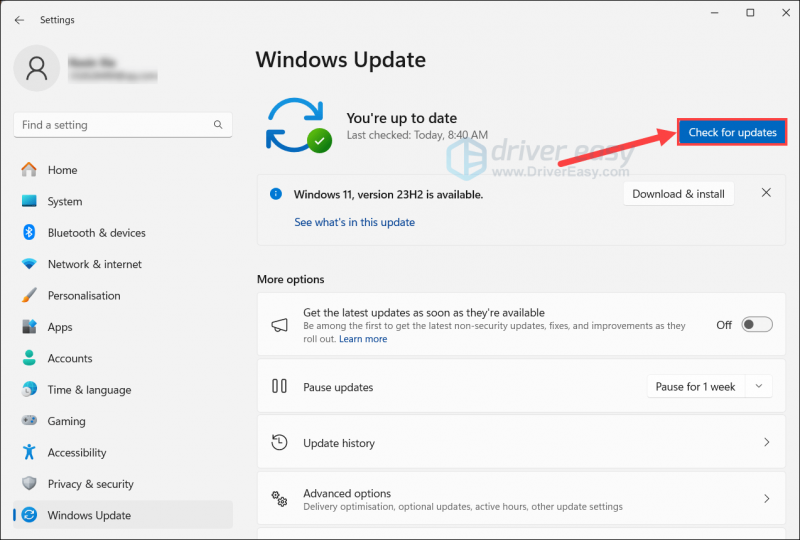
- আপডেটগুলি ডাউনলোড হয়ে গেলে, ক্লিক করুন এখনই ইনস্টল করুন ইনস্টলেশন প্রক্রিয়া শুরু করতে। একবার শেষ হয়ে গেলে আপনার সিস্টেমটি পুনরায় চালু করতে হবে।
আপনি যদি আপ টু ডেট হন তবে এখনও অ্যাপটি সঠিকভাবে ব্যবহার করতে না পারেন তবে পরবর্তী ফিক্সে এগিয়ে যান।
4 .. উইন্ডোজ পুশ বিজ্ঞপ্তি সক্ষম করুন
রেডডিটের বেশ কয়েকটি ব্যবহারকারী জানিয়েছেন যে উইন্ডোজ পুশ বিজ্ঞপ্তিগুলি সক্ষম করা তাদের এনভিআইডিআইএ অ্যাপ্লিকেশন দিয়ে সমস্যাগুলি সমাধান করতে সহায়তা করেছে। উদাহরণস্বরূপ, এই রেডডিট থ্রেডে, একজন ব্যবহারকারী পুশ বিজ্ঞপ্তিগুলি সক্ষম করার পরে তাদের সাফল্যের গল্পটি ভাগ করে নিয়েছেন।
এনভিডিয়া অ্যাপে একটি সমস্যা ছিল। অ্যাপ্লিকেশনটি পুনরায় চালু করুন যদি এটি কাজ না করে তবে এনভিডিয়া অ্যাপটি পুনরায় ইনস্টল করার চেষ্টা করুন এবং আপনার পিসি পুনরায় বুট করুন। এনভিডিয়া অ্যাপের সাথে ত্রুটি।
দ্বারা u/je র্ষা-ব্যবহার -6959 মধ্যে Geforceexperience
এনভিআইডিআইএ অ্যাপ্লিকেশনটি প্রয়োজনীয় আপডেট বা সতর্কতা সরবরাহ করতে উইন্ডোজ পুশ বিজ্ঞপ্তিগুলির উপর নির্ভর করতে পারে। যদি এই বিজ্ঞপ্তিগুলি অক্ষম করা থাকে তবে অ্যাপ্লিকেশনটি নির্দিষ্ট ফাংশনগুলি সম্পাদন করতে বা সমালোচনামূলক তথ্য সরবরাহ করতে অসুবিধার মুখোমুখি হতে পারে, যার ফলে পারফরম্যান্স সমস্যা দেখা দেয়। পুশ বিজ্ঞপ্তিগুলি সক্ষম করে, আপনি নিশ্চিত করেছেন যে এনভিআইডিআইএ অ্যাপ্লিকেশন কার্যকরভাবে প্রয়োজনীয় তথ্য যোগাযোগ করতে পারে।
উইন্ডোজ পুশ বিজ্ঞপ্তিগুলি সক্ষম করতে:
উইন্ডোজ 11 এ
- টিপুন উইন + i সেটিংস উইন্ডোটি খুলতে একই সাথে কীগুলি।
- ক্লিক করুন সিস্টেম > বিজ্ঞপ্তি ।
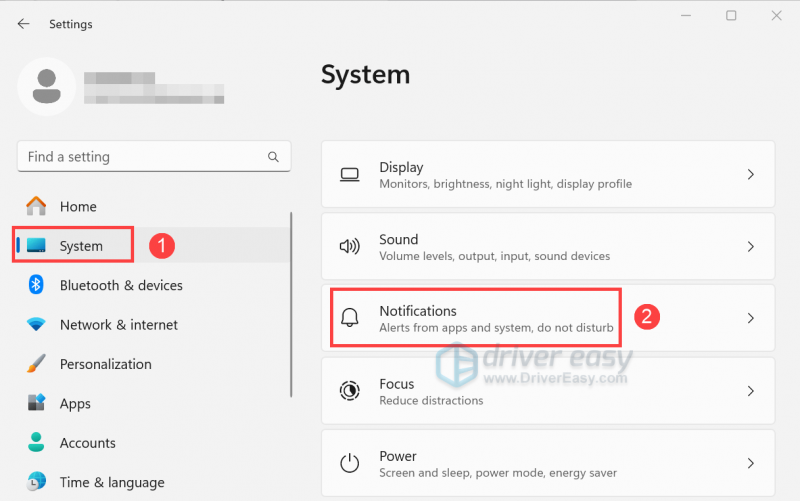
- টগল স্যুইচটি নিশ্চিত করুন বিজ্ঞপ্তি পরিণত হয় চালু । তারপরে শিরোনামে বিভাগে স্ক্রোল করুন অ্যাপ্লিকেশন এবং অন্যান্য প্রেরকদের কাছ থেকে বিজ্ঞপ্তি , তালিকায় এনভিআইডিআইএ অ্যাপ্লিকেশনটি সনাক্ত করুন এবং নিশ্চিত করুন যে এর বিজ্ঞপ্তি সেটিংটি সক্ষম হয়েছে।
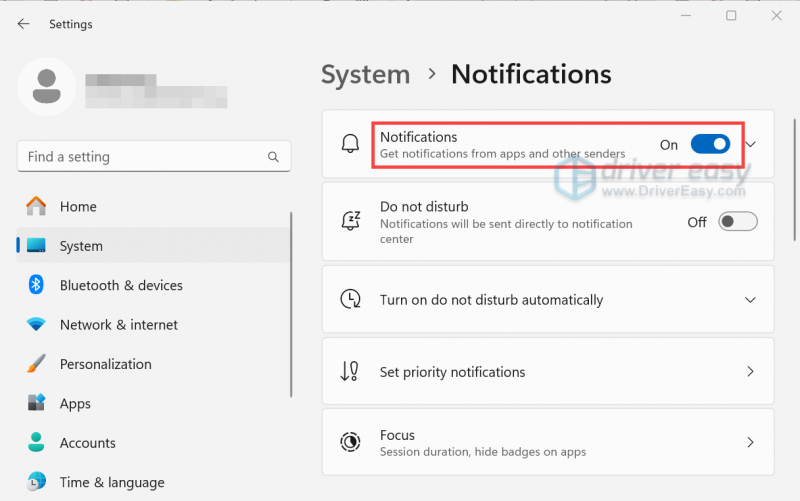
উইন্ডোজ 10 এ
আপনি যদি কোনও উইন্ডোজ 10 কম্পিউটারে থাকেন তবে নিশ্চিত হয়ে নিন যে পুশ বিজ্ঞপ্তিগুলি উইন্ডওয়োস -> এ সংযুক্ত রয়েছে সেটিংস -> সিস্টেম -> বিজ্ঞপ্তি এবং ক্রিয়া ।
পরিবর্তনগুলি প্রয়োগ করার পরে, অ্যাপটি কার্যকর কিনা তা পরীক্ষা করার জন্য চালু করুন।
5। অ্যাপটি পুনরায় ইনস্টল করুন
অন্য সমস্ত কিছু যদি ব্যর্থ হয় তবে আপনার অ্যাপটি পুনরায় ইনস্টল করা উচিত।
প্রথমত, সেটিংসের মাধ্যমে এটি আনইনস্টল করুন।
উইন্ডোজ 11 এ
- টিপুন উইন + i সেটিংস খুলতে। বাম ফলক থেকে, নির্বাচন করুন অ্যাপ্লিকেশন , তারপরে ক্লিক করুন ইনস্টল অ্যাপ্লিকেশন ।
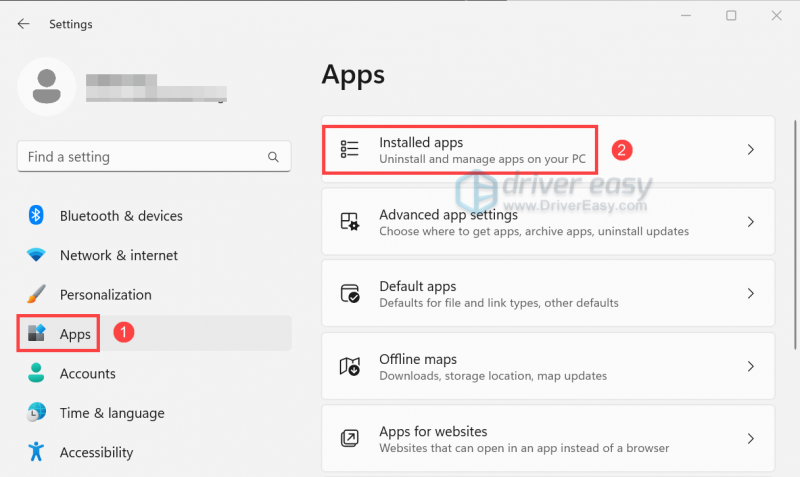
- অ্যাপটি সন্ধান করুন, ক্লিক করুন তিনটি বিন্দু এবং নির্বাচন করুন আনইনস্টল ।
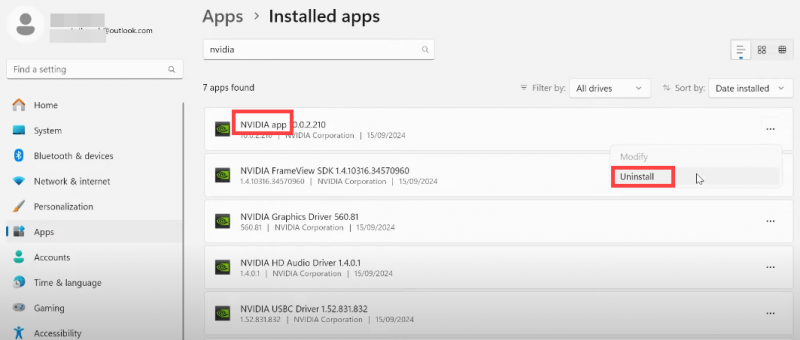
তারপরে আনইনস্টলেশন প্রক্রিয়া শেষ করতে অন-স্ক্রিন নির্দেশাবলী অনুসরণ করুন।
উইন্ডোজ 10 এ
- টিপুন উইন + i সেটিংস খুলতে, তারপরে নির্বাচন করুন অ্যাপ্লিকেশন ।
- ক্লিক করুন অ্যাপ্লিকেশন এবং বৈশিষ্ট্য । এনভিডিয়া অ্যাপটি নির্বাচন করুন এবং তারপরে নির্বাচন করুন আনইনস্টল করুন ।
- আনইনস্টলেশন প্রক্রিয়া শেষ করতে অন-স্ক্রিন নির্দেশাবলী অনুসরণ করুন।
অ্যাপটি আনইনস্টল করার পরে, টাইপ করুন %অ্যাপ্লিকেশন ডেটা% রান ডায়ালগ বাক্সে। রান ডায়ালগ বাক্সটি খুলতে, টিপুন উইন + আর ।
ফোল্ডারটি খোলা থাকলে, এনভিডিয়া অ্যাপ্লিকেশনটি সন্ধান করুন এবং পুরো ফোল্ডারটি মুছুন। একবার হয়ে গেছে, এনভিডিয়া অ্যাপ্লিকেশন ডাউনলোড করুন আবার।
যদি এই পদক্ষেপগুলি সমস্যাটি সমাধান না করে তবে পৌঁছানোর বিষয়টি বিবেচনা করুন গ্রাহক যত্ন । আপনি যদি হোম পৃষ্ঠায় লোড করতে পারেন তবে আপনি ক্লিক করে প্রতিক্রিয়া পাঠাতে পারেন [!] উপরের ডান কোণে অবস্থিত আইকন।
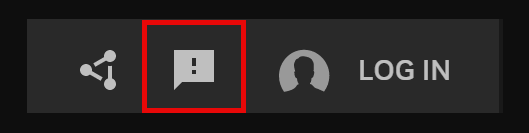

![[ডাউনলোড] ইনসিগানিয়া এনএস-পিসিওয়াই 5 বিএমএ 2 ড্রাইভার](https://letmeknow.ch/img/driver-download/12/insignia-ns-pcy5bma2-driver.jpg)




